美图秀秀怎么缩小照片尺寸(美图秀秀怎么缩小照片尺寸怎么缩小格式)

演示机型:荣耀30s
系统版本:Android10
软件版本:美图秀秀9.3.3.0正式版
美图秀秀怎么缩小照片尺寸?具体步骤如下:
1、首先打开美图秀秀手机版,然后点击个人中心;
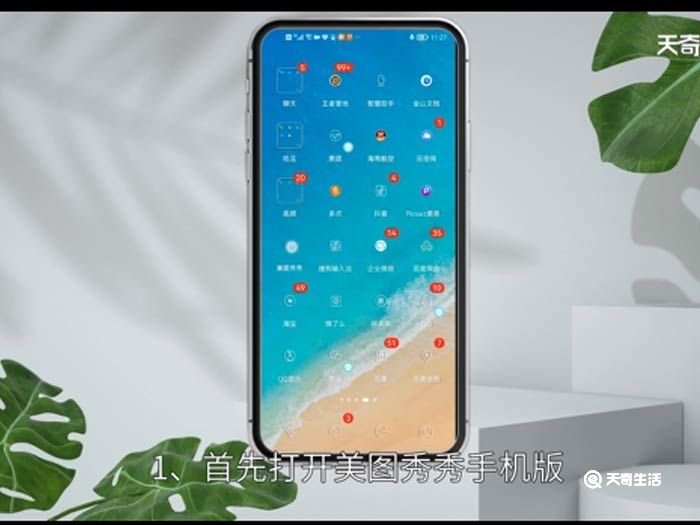
2、在个人中心内设置中的通用点击“图片画质”;
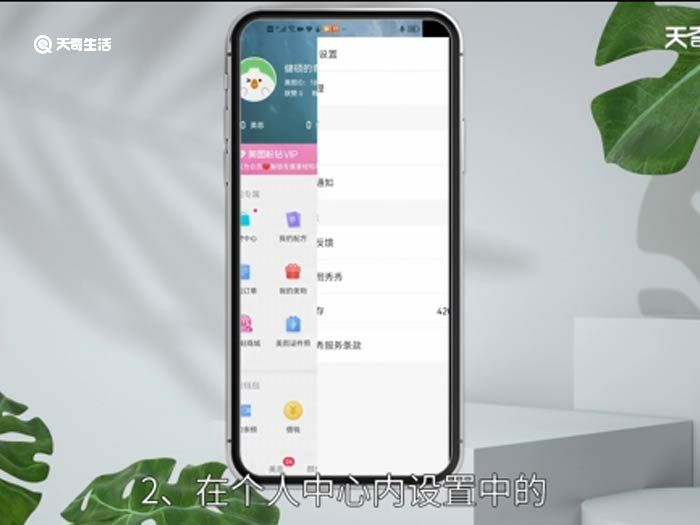
3、在这里面可以设置为“标准”画质,都可以把原图片缩小容量;
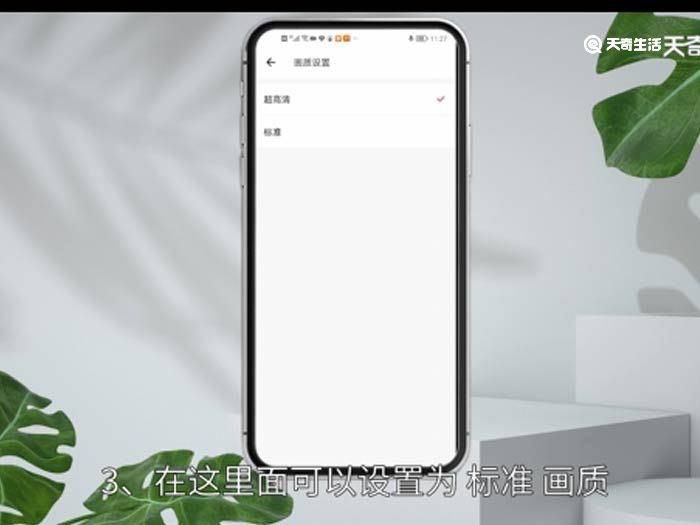
4、接着回到主界面点击“美化图片”;
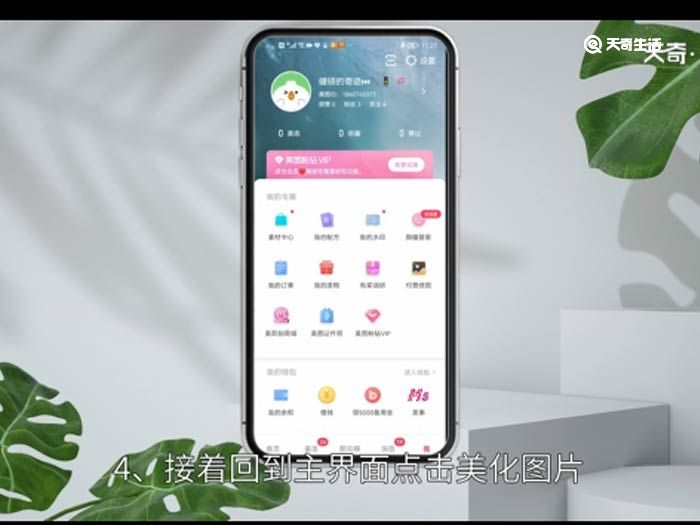
5、选择要缩小的图片;
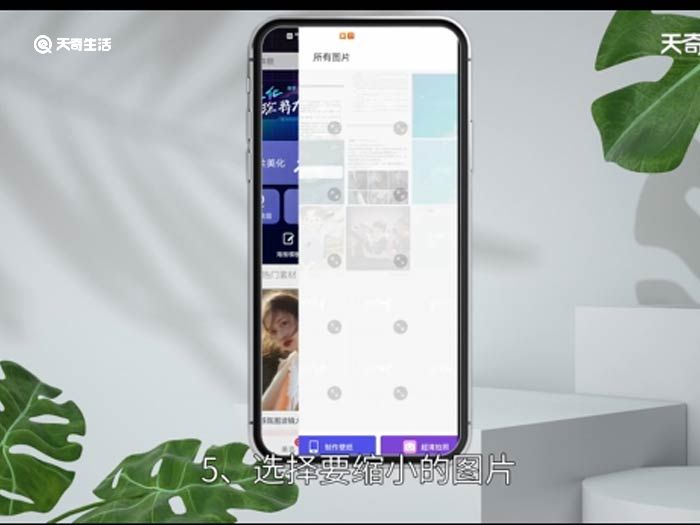
6、选择后点击“进入美化图片”;
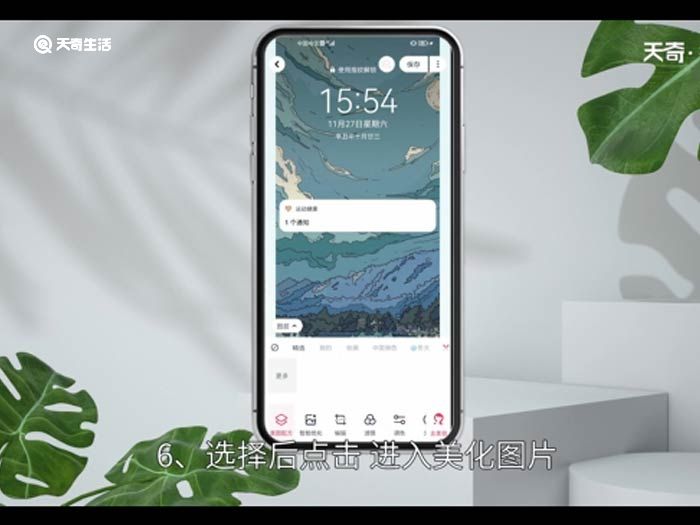
7、进入美化界面后直接点击右上角“勾”进行保存即可缩小。
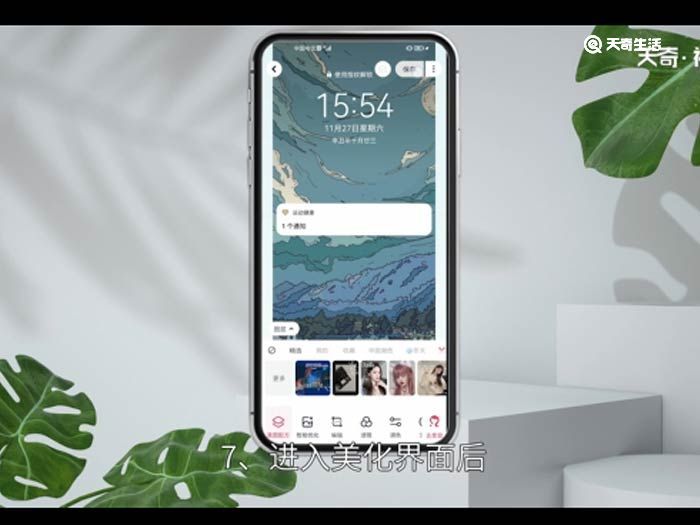
总结:1、在美图秀秀设置中通用点击“图片画质”;
2、把画质设置为“标准”。
3、选要缩小的图片“进入美化图片”进行缩小。

 51
51 
 50
50 
 45
45 
 55
55 
 44
44 
 45
45 
 44
44 
 50
50 
 84
84 
 73
73 版权所有 Copyright©2022 生活百科 版权所有
联系邮箱:baike#shbk.net